
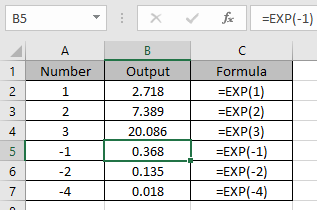
artikel, werden wir lernen, wie die EXP-Funktion in Excel zu verwenden.
Was sind Exponenten in Excel ?
In einfachen Worten ist der Exponent einer Zahl, wie oft die Zahl multipliziert wird.
= 23 (in Mathematik) = 8
= 2 ^ 3 (in Excel) = 8
Das Caret ( ^ ) – Zeichen wird verwendet, um die POTENZ einer Zahl zu erhalten., Um diese Methode zu verwenden, beginnen Sie zuerst mit dem Gleichheitszeichen ( = ) und verwenden Sie dann das Caret ( ^ ) – Zeichen zwischen den Zahlen, um die Potenz zu erhalten.
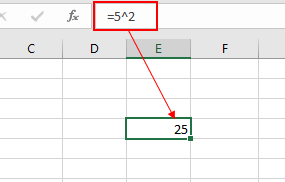
Wie im obigen Schnappschuss gezeigt, beträgt die 2-Potenz von 5 25, was 5 x 5 entspricht 25.
Es gibt 3 Möglichkeiten, die Potenz einer Zahl in Excel zu verwenden.
- Verwenden Sie das Multiplikationszeichen ( ^ )
- Excel POWER function
- Verwenden Sie die EXP-Funktion nur, um Potenzen von e zu erhalten (e = 2.7128..).
e ist eine von John Napier erfundene Euler-Zahl. Es ist eine irrationale Zahl, geschrieben als e = 2.718281828459… ., Dies wird im Allgemeinen als Basis der natürlichen logarithmischen Funktion verwendet. Dies ist eine sehr wertvolle mathematische Zahl und in der Mathematik weit verbreitet. Lassen Sie uns mehr über die Funktionssyntax und ein Beispiel zur Veranschaulichung der Funktionsverwendung erfahren.
EXP Funktion in Excel
EXP Funktion gibt eine Zahl, wenn die Zahl 2.7128… die e ist, erhält die Macht der Zahl n. Zum Beispiel, wenn =e * e * e = e^3 oder kann mit der folgenden Funktion extrahiert werden =EXP (3).,
Syntax:
=EXP(Zahl)
Nummer : beliebiger numerischer Wert
Beispiel :
All diese könnten verwirrend sein, zu verstehen. Lassen Sie uns anhand eines Beispiels verstehen, wie Sie die Funktion verwenden. Hier haben wir einige Zahlen, um die Eingabe für die EXP-Funktion zu geben.

Verwenden Sie die Formel:
=EXP(1)
Der hier zurückgegebene Wert ist der Wert von e.

Verwenden Sie die Formel in anderen Zellen, um die Kräfte der irrationalen Konstante“e“ zu erhalten.,
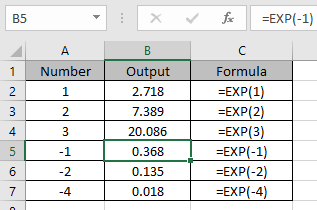
Wie Sie sehen, gibt die Funktion den Wert von e und seine Leistung zurück. LN-Funktion ist eine Art von mathematischer Funktion, die auch irrationale Zahl als Basis verwendet. Schauen wir uns unten
LN Funktion in Excel
Hier haben wir Zahlen in Spalte A. wir müssen den LN dieser Zahlen finden.
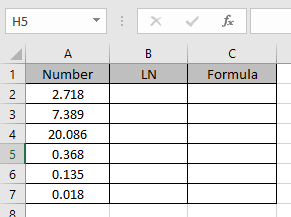
Diese Zahlen werden mit EXP-Funktionen generiert, da wir den konstanten Wert von“ e “ in Excel nicht erhalten können.,
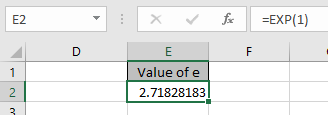
Verwenden Sie die Formel
=LN(A2)
Hier gibt LN den logarithmischen Wert in A2 an der Basis“e“ zurück.

e1= 2.7128..
1 = loge(e)
Die oben angegebene Gleichung besagt, dass LN (e) = 1
Jetzt wenden wir die Formel auf andere Zellen an, um das LN aller Zahlen zu erhalten.

Wie Sie sehen, gibt die Funktion die logarithmische der Zahlen an der Basis e zurück.,
Hier sind alle Beobachtungsnotizen mit der EXP-Funktion in Excel
Hinweise:
- Jeder nicht numerische Wert, der als Eingabe angegeben wird, wird als Fehler zurückgegeben Funktion
- Sie können die Argumente direkt oder mithilfe der Zellenreferenz an die Funktion übergeben, wie im Beispiel erläutert.
Hoffe, dieser Artikel über die Verwendung der EXP-Funktion in Excel ist erklärend. Weitere Artikel zu mathematischen Berechnungswerten und zugehörigen Excel-Formeln finden Sie hier. Wenn Ihnen unsere Blogs gefallen haben, teilen Sie sie mit Ihren Freunden auf Facebook. Und Sie können uns auch auf Twitter und Facebook folgen., Wir würden gerne von Ihnen hören, lassen Sie uns wissen, wie wir unsere Arbeit verbessern, ergänzen oder innovieren und es für Sie besser machen können. Schreiben Sie uns an [email protected].,
Verwandte Artikel :
So verwenden Sie die ROUND-Funktion in Excel | Runden Sie die angegebene Zahl mit der ROUND-Funktion in Excel auf die nächste num_digit-Dezimalzahl ab
So verwenden Sie die ROUNDUP-Funktion in Excel | Runden Sie die angegebene Zahl mit der ROUNDUP-Funktion in Excel auf die nächste num_digit-Dezimalzahl ab
So verwenden Sie die ROUNDDOWN-Funktion in Excel | Runden Sie die angegebene Zahl mit der ROUNDDOWN-Funktion in Excel auf die nächste num_digit-Dezimalzahl ab
So verwenden Sie die Excel F. Testfunktion in Excel : Die F.,Die Testfunktion wird verwendet, um die F-Statistik von zwei Stichproben in Excel intern zu berechnen, und gibt die Zwei-Tailed-Wahrscheinlichkeit der F-Statistik unter Nullhypothese zurück.
Verwendung der Excel T. TEST-Funktion in Excel: Mit der T. TEST-Funktion wird das Vertrauen einer Analyse in Excel ermittelt. Mathematisch wird es verwendet, um zu wissen, ob der Mittelwert der beiden Stichproben gleich ist oder nicht. Die Testfunktion wird verwendet, um die Nullhypothese zu akzeptieren oder abzulehnen.,
Verwendung der DEVSQ-Funktion in Excel: Die DEVSQ-Funktion ist eine integrierte statistische Funktion zur Berechnung der Summe der quadratischen Abweichungen vom Mittelwert oder Durchschnitt der angegebenen Verteilung.
So berechnen Sie die Standardabweichung in Excel: Zur Berechnung der Standardabweichung haben wir verschiedene Funktionen in Excel. Die Standardabweichung ist die Quadratwurzel des Varianzwerts, sagt jedoch mehr über den Datensatz als über die Varianz aus.
So verwenden Sie die VAR-Funktion in Excel: Berechnen Sie die Varianz für den Beispieldatensatz in Excel mithilfe der VAR-Funktion in Excel.,
Beliebte Artikel:
Verwendung der IF-Funktion in Excel: Die IF-Anweisung in Excel überprüft die Bedingung und gibt einen bestimmten Wert zurück, wenn die Bedingung WAHR ist, oder gibt einen anderen bestimmten Wert zurück, wenn FALSCH.
Verwendung der VLOOKUP-Funktion in Excel: Dies ist eine der am häufigsten verwendeten und beliebtesten Funktionen von Excel, mit der Werte aus verschiedenen Bereichen und Blättern gesucht werden.
So verwenden Sie die SUMIF-Funktion in Excel: Dies ist eine weitere wichtige Funktion des Dashboards. Dies hilft Ihnen, Werte zu bestimmten Bedingungen zusammenzufassen.,
So verwenden Sie die COUNTIF-Funktion in Excel:Zählen Sie Werte mit Bedingungen mit dieser erstaunlichen Funktion. Sie müssen Ihre Daten nicht filtern, um bestimmte Werte zu zählen. Countif-Funktion ist wichtig, um Ihr Dashboard vorzubereiten.